IMAP(Internet Message Access Protocol)是一种常见的电子邮件协议,它允许用户在多个设备上访问和管理电子邮件。配置IMAP服务器是确保您可以通过邮件客户端或移动设备轻松发送和接收电子邮件的重要步骤。在本文中,我们将提供一个简单的分步指南来帮助您填写IMAP服务器设置,以便您可以轻松地使用IMAP协议发送和接收电子邮件。
第一步:了解你的IMAP服务器信息。
在开始配置IMAP服务器之前,您需要了解一些基本信息。这些信息通常由您的电子邮件服务提供商提供,包括以下内容:
IMAP服务器地址:这是您需要连接到IMAP服务器的地址。通常采用类似“imap.yourprovider.com”的格式。
端口号:IMAP服务器使用的端口号通常是143。但是,有时会使用加密连接,端口号可能是993。
安全连接类型:IMAP服务器可以使用不同的安全连接类型,包括未加密连接、SSL(安全套接字层)和TLS(传输层安全性)。
第二步:打开你的邮件客户端设置。
打开您的邮件客户端(如Microsoft Outlook、Mozilla Thunderbird或Apple Mail)并导航至设置选项。具体步骤可能会因邮件客户端的不同而不同,但通常可以在“设置”、“账户设置”或“首选项”等选项中找到。
第三步:添加一个新的电子邮件帐户。
在设置选项中,找到“添加新账户”或“创建新账户”选项。选择此选项后,将要求您提供一些基本信息,如您的姓名、电子邮件地址和密码。填写完这些信息后,继续下一步。
步骤4:配置IMAP服务器设置
在配置新帐户的过程中,您会看到一个选项,要求您选择一个电子邮件协议。在此选择IMAP作为您的协议类型。
接下来,将要求您填写IMAP服务器的详细信息。根据您在第一步中获得的信息,填写以下内容:
IMAP服务器地址:输入您的IMAP服务器地址,如“imap.yourprovider.com”。
端口号:输入IMAP服务器的端口号,通常为143或993。
安全连接类型:选择适当的安全连接类型,如“无”、“SSL”或“TLS”。
步骤5:身份验证和其他设置
填写IMAP服务器信息后,您可能需要提供身份验证信息。这通常是您的电子邮件地址和密码。请确保您提供了正确的信息,并选择了适当的身份验证类型,如“密码”或“加密密码”。
此外,您还可以配置其他设置,如邮件同步间隔、文件夹路径等。这些设置通常是可选的,但是可以根据您的个人喜好进行调整。
步骤6:完成设置并测试连接。
填写所有必要信息后,继续完成帐户设置。您的邮件客户端将尝试连接到IMAP服务器并验证您提供的信息。如果一切顺利,您将成功连接到IMAP服务器并开始使用您的电子邮件帐户。
 找独服
找独服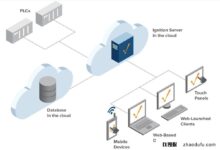

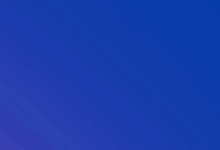
评论前必须登录!
注册